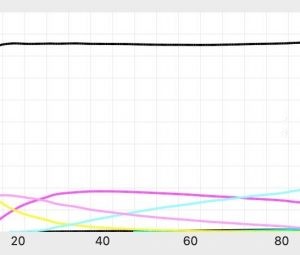数字底片打印方法概述
数字底片既可以通过打印机自带的驱动程序来打印,或者在EPSON打印机上使用光栅图像处理软件QuadTone Rip来制作。使用打印机自带的驱动程序制作数字负片相对较为简单,只要花些时间,你就能攻克驱动程序本身的限制,制作出很好的数字底片。尽管使用QTR软件,学习曲线文件制作,然后打印数字负片这一流程比上面所讲的方法要困难得多,但它将让你获得对打印机的所有控制,从而制作出某种接触印相工艺所需的非常高质量的数字负片。
使用EPSON打印机和QTR打印软件将让你有能力控制每个墨盒的墨水输出,从0%-100%,X,Y轴交叉上的任意一个打印点输出。既让使用者控制打印机输出至底片上的出墨量,精确匹配工艺所需要的底片反差;同时通过线性化曲线文件的方法,减少原先在PHOTOSHOP中通过曲线工具对图像进行反差调整,图像质量因这种操作而质量下降这一情况。
使用打印机驱动程序打印数字底片
使用黑色墨水打印数字底片
使用打印机的黑色墨水打印数字负片最简单的方法就是在PHOTOSHOP中使用曲线来调整图像,然后打印在喷墨胶片上。爱普生、佳能和惠普打印机中,黑色墨水都具有最大的阻挡紫外光的作用,在某些情况下可以打印出比较好的数字负片,有时候也会使用黄色墨水,黄色墨水和黑色墨水一样,对阻挡紫外光也一样高效。
克里斯蒂娜安德森(Christina Anderson) 和罗恩里德(Ron Reeder)为此撰写了非常好的文章,文章提供了使用爱普生打印机驱动程序制作数字底片的相对简单的方法。这篇文章可以在网页上免费下载:http://www.freestylephoto.biz/alternative-process/making-digital-negatives。
这是一种基于使用爱普生打印机及其K3墨水以及打印机驱动提供的高级黑白打印模式打印数字底片的方法。这篇文章提供了很多有用的信息,清楚且较好地描述了制作数字底片用于接触印相的三个基本步骤:
1. 决定标准曝光时间得到最大黑;
2. 决定底片反差得到纸白;
3. 线性化底片调整中间调反差。
基于色彩-光谱阻挡理论的数字底片打印系统
使用染色型底片以获得紫外光阻挡的数字底片制作的原理早在1990年就被认识。基思施赖伯(Keith Schreiber)在2003年的APIS 会议上首次发布了基于上述原理使用爱普生1280打印机打印数字底片的方法,这是一种模拟焦酚显影的绿染色银盐底片的方法。
克莱哈蒙(Clay Harmon)在《数字底片:彩色色调法》(Digital
Negatives: The Color Ratio Method)的文章中对这一原理做了更深的探索。他的文章提供了基于某种接触印相工艺,决定最强阻挡紫外光的底片色调的方法,但未涉及到曲线的应用。
更加复杂的方法是在PHOTOSHOP中加载色彩调整图层,以达到某种工艺所需要的紫外光遮挡要求,同时应用曲线调整图像的系统方法──PDN。它由马克纳尔逊(Mark Nelson)在2004年发布,这是第一个制作数字底片的系统性方法。这个专利系统涵盖了说明文本,梯度表以及制作正确曲线的软件。使用这套系统,人们可以为打印机选择最为有效的紫外光阻挡颜色,在PHOTOSHOP中应用正确的曲线加载到图像上,线性化底片的输入输出。PDN可以联合几乎所有的喷墨打印机来制作数字底片:http://www.precisiondigitalnegatives.com/
使用QuadTone Rip打印数字底片
QuadTone Rip(以下称QTR)是一种光栅图像处理打印机驱动,后来发展为基于爱普生打印机的黑白照片打印软件,他在佳能和惠普打印机上不能使用。QTR并不完全是用于打印数字底片的软件,尽管掌握这一系统比在PHOTOSHOP中学习制作曲线要付出更高的代价,但它提供了相应的控制功能,从而制作高品质的数字底片用于接触印相工艺。你可以从这两篇比较有用的文章开始,了解和使用QTR打印数字底片:
第一篇是罗恩里德(Ron Reeder)撰写的,标题为《QTR手册-使用QTR制作数字负片》(The QuadToneRIP Manual Using QTR to Make Optimal Digital Negatives),下载地址:
第二篇是克莱哈蒙(Clay Harmon)撰写的,标题为《QuadtoneRIP数字负片手册》下载地址:https://www.clayharmon.com/words/downloads
这两篇文章可以视为使用QTR制作数字底片标准工作流程的指引性文章,几乎适用于包括蛋白、碳素、蓝晒、铁银、盐纸、范戴克在内的所有接触印相工艺。QTR是一种光栅图像处理软件,它让人们能够控制每个墨盒的墨水输出,从0%-100%,X,Y轴交叉上的任意一个打印点输出,相比之下,爱普生驱动程序提供的控制要少得多。
QTR支持大部分的爱普生照片打印机,包括所有使用K3墨水型号的打印机,但不支持佳能或者惠普。尽管数字底片可以用爱普生、佳能、惠普的原装打印程序来制作,但这些驱动程序不允许类似于QTR这样控制打印机。
使用QTR制作数字底片用于接触印相有以下四个关键步骤:
首先,在我们选择的某种接触印相工艺中,决定标准曝光时间,以产生最大黑色密度。打印一张21或者31级的梯度表来决定标准曝光时间是最为简单的方法。
其次,联合QTR在Pictorico喷墨胶片上打印一张墨盒分色图,打印出的底片为正像,在我们选择的工艺中作为负像来使用,工艺制作完成后,我们就可以确定每个个墨盒中的墨水对紫外光的阻挡情况。一般而言,爱普生招聘打印机中有效的紫外光阻挡墨水仅为黑、黄及淡黑这三种墨水。
然后,基于通过墨盒分色图制作的负片并最终确定的有效紫外光阻挡墨水,我们可以产生QTR文件(也称为曲线文件或者打印文件),专门用于某种特殊的接触印相工艺。QTR文件主要目的是选择最为合适的紫外光阻挡系列墨水,打印在OHP喷墨胶片上,获得最大的紫外光遮挡,从而按照标准曝光时间,制作出共从0%到100%,也就是纸白到最大黑的21级或者31级梯度表。如果在测试的梯度表中没有得到纸白,要么调整QTR文件增加墨水输出,要么调整工艺降低反差。对部分接触印相工艺来讲,调整反差还是相对容易的。
最后,线性化QTR文件,让输入和输出变得均等。对于QTR文件来说,可以通过曲线或者线性化程序来实现这一目的。曲线可用密度仪或者扫描仪来制作,它比使用线性化程序灵活性更强,线性化程序则需要使用较色仪。
第一步:决定标准印制时间。
首先,你要为你所选择的某种接触印相工艺确定一个标准印制时间。标准印制时间就是达到最大黑的曝光时间。这一步决定了你可以在这个印制时间下,获得最为丰富的暗部细节,同时得到这种工艺所能达到的最大黑。
为决定标准印制时间,首先在紫外光源下曝光一张21级梯度表,Stouffer的梯度表就是个类似于此的标准工具,它可以在Stouffer的网站上购买到。Stouffer的梯度表有21级和31级两种产品,这种梯度表有21级连续加深密度的矩形方块,一端透明,一端为黑色。每一级为二分之一档(log 0.15),一级与一级之间连续加深。其中,Stouffer TP45为21级,4X5大小。为了确定放置喷墨胶片后需要延长的曝光时间,我们在曝光梯度表时,将梯度表的一半遮盖在喷墨胶片上,然后进行曝光。
最佳的曝光时间为达到最大黑色时间,为了得到有用的结果,你需要过曝二分之一档,或者一档,让在最少的曝光时间内,第一级和第二级看起来几乎一样黑。在测试的过程中,宁可曝光过度,只有这样才能得到有用的结果。因为梯度表每级为二分之一档,你可以很容易地计算出标准曝光时间。下表列出了曝光时间增减的比例关系,要得到标准印制时间,你需要过曝梯度表,然后计算出需要减少的曝光时间。
第二步:安装QTR,打印墨盒分色底片
1.从QTR网站下载QTR和打印工具,打印工具仅适用于MAC操作系统。
QuadToneRIP:
http://www.quadtonerip.com/html/QTRdownload.html
QuadToneRIP Print Tool: http://www.quadtonerip.com/html/QTRprinttool.html
2.为爱普生K3墨水打印机安装QTR驱动程序。按照目录为:Applications >QuadTone Rip > Profiles > Your printer folder > Install printer。安装时,一个.quad文件会在Profiles文件夹下自动生成。
3.生成QTR文件制作数字负片的第一步是在喷墨胶片上打印一张墨盒分色底片,打开QTR软件,进入工具-校准模式,软件为自动打开一张如下图的图片。这一步的目的是为了决定墨盒中那几种墨水对紫外光的阻挡是有效的。在校准模式下打印的墨盒分色底片是单用每一个墨盒的墨水打印的,打印密度从0%至100%最黑。这种分色图片也位于QTR主文件夹的曲线设置目录下,在该图片目录下选择与你的打印机相匹配的墨水分色图片文件,爱普生8色K3墨水打印机的正确分色图片文件名为:inkseparation8.tif。
当使用苹果电脑打印的时候,你必须使用打印工具确保图片按照无色彩管理模式打印。
1.在打印工具中打开inkseparation8.tif文件;
2.在对话框中选择无色彩管理打印;
3.选择对应的K7打印机型号,设置纸张大小,单击打印按钮;
4.在QTR对话框中选择校准模式,墨水限制设置为50%,打印及前端进纸、2880dpi打印分辨率、低速打印。
5.打印完成的底片作为负片用于你所选择的接触印相工艺。使用之前得到标准印制时间曝光,然后检查哪一种墨水对紫外光的阻挡最有效。
很明显,你会发现在使用爱普生K3墨水的打印机中黑色、黄色、淡黑色对紫外光的阻挡作为最为有效,其他墨水对紫外光的阻挡作用很小,在接触印相工艺中几乎是没有用的。
第三步:为选择的接触印相工艺生成QTR文件。
QTR文件是一个包含了QTR命令的.TXT文件,它用于生成打印文件,位于你的操作系统的软件安装目录中。
对于QTR的新手来讲,我建议仅使用灰度值方式,即黑色、黄色、淡黑色墨水的曲线都从黑色墨水复制。在QTR文件中,墨水限制需要设置,这一设置对所有8色墨盒都起作用,通过确定百分比来设置最大出墨量。
使用二色或者三色灰色墨水打印数字底片,其设置与之前所讲到的罗恩里德(Ron Reeder)的打印数字底片的方法基本一致,但打印文件的写法和调整却困难得多。几年前,迈克罗森伯格(Mike Rosenberg)介绍了一种方法,它将其他用于打印数字底片的墨盒的打印曲线都从黑色墨水的曲线进行复制,迈克提供的这种简单的的方法统一地设置了K3墨水中用于打印数字底片的墨盒的出墨步调(只有黑色、黄色、淡黑色参与打印),从而让制作出数字底片对紫外光的阻挡效能一致。这是非常有用的,确保了数字底片过渡平滑,阻挡效率同步。同时,它也提供了统一增加或者减少底片密度范围的方法,为同一图像制作适用于不同接触印相工艺的底片提供了无限可能。这一文件还可以通过K墨水曲线或者线性化程序来线性化。下面,就简单描述一下这个文档的内容。以用于碳素印相的.TXT文件为例:
你可以在文件目录中用记事本打开一个曲线文件,然后剪切并粘帖脚本内容,也可以对脚本进行编辑,然后另存为为使用。
#PRINTER=Quad3880
#CURVE_NAME= Carbon100 #Based on Carbon Tissue
#230, 14 grams of Black Cat Ink + 2 grams of #Mixol
#23 Dunkelbraum, with tissue coated to a wet height
of 0.9mm.
#Profile when printing a step wedge gives a DR (density range) of approximately log 2.25.
GRAPH_CURVE=YES
N_OF_INKS=8
DEFAULT_INK_LIMIT=100
LIMIT_K=25
LIMIT_C=1
LIMIT_M=1
LIMIT_Y=25
LIMIT_LC=1
LIMIT_LM=1
LIMIT_LK=50
LIMIT_LLK=1
GRAY_HIGHLIGHT=1
GRAY_SHADOW=1
GRAY_GAMMA= 1
CURVE_K= “0;0 100;100”
COPY_CURVE_C=K
COPY_CURVE_M=K
COPY_CURVE_Y=K
COPY_CURVE_LC=K
COPY_CURVE_LC=K
COPY_CURVE_LM=K
COPY_CURVE_LK=K
COPY_CURVE_LLK=K
你可以通过编辑脚本来调整底片的密度范围,其中单个墨盒的出墨量可以通过DEFAULT_INK_LIMIT来进行控制,增加数值,更多的墨水会输出到OHP喷墨胶片上,相应增加底片密度,减少数字则相反。
在你编辑脚本后,如果你要更新一个QTR文件,则直接覆盖保存不需要另存,然后运行COMMAND命令重新载入你所保存的文本文件,生成一个新的QTR文件。
第四步:生成一个QTR文件的调整曲线。
在你确定了某种接触印相工艺的K\Y\LK墨水输出设置,生成QTR文件后。下一步,你需要联合QTR文件,在喷墨胶片上打印一张曝光尺,选择你所确定的接触印相工艺和标准印制时间,制作一张曝光尺图像,在此基础上生成一个基于这个QTR文件的调整曲线,达到输入和输出值的均衡匹配。
你既可以使用GRAY_CURVE=这个命令(使用密度仪或者扫描仪),也可以使用LINEARIZE命令(较色仪)来线性化QTR文件。对于初学者而言,使用GRAY_CURVE=这种线性化方法相对简单,有很多种曲线生成方法可以选择。但是,大卫艾森劳德(David Eisenlord)在其网站http://www.davideisenlord.com/?p=229上提供的方法简单易用。使用LINEARIZE命令这种线性化方法将在下面的说明中详细介绍。
1.在OHP喷墨胶片上,使用已经生成的QTR文件,打印21级梯度尺。
2.使用标准印制时间制作梯度尺图像,按照前述的方法,你应该能够得到最大黑。
3.梯度尺图像彻底干燥后,使用灰度模式,16位深设置并扫描梯度尺图像,从而确定输入和输出值。
4.在曲线生成器工具中打开QTR文件,进入灰度曲线选择框,在曲线栏下录入输入和输出数据。每组数据需要用分号分割,各组之间用逗号分组。比如0;0 5;10 13;20 23;30 36;40 52;50 69;59 84;70 93;79 97 ;90 100;100。也可以在.TXT文件中写入以下脚本:CURVE_K= “0;0 5;10 13;20 23;30 36;40 52;50 69;59 84;70 93;79 97 ;90 100;100”。还可以在曲线栏下直接导入曲线文件。
5.保存文件,然后使用Command命令,一个经过线性化后的新QTR文件就生成了。
使用QuadTone Rip和黑色墨水打印数字底片
虽然使用爱普生K3墨水或者类似佳能、惠普打印机也可以打印出高质量的数字底片用于接触印相,但实际上也只是利用了打印机墨盒中的几种能够提供足够的紫外光遮挡的墨盒而已。在爱普生K3墨水的系列打印机中,也只有黑色、黄色和淡黑色提供了足够的紫外光遮挡,从而在打印数字底片中使用。这就使得生产基于三种或者更多种灰色基础上的QTR文件变成很大的一个挑战。在爱普生K3墨水有用的灰色墨水只有黑色和淡黑色,当使用少于三种墨水的打印数字负片的时候,就会形成令人讨厌的类似于条纹、抖动、百叶窗等情况或者可能,而且特别容易出现在数字底片的高光部分
在黑白喷墨打印领域,很多人使用六种或者七种黑色墨盒系统如Eboni-6 and Cone Piezography。类似该打印系统打印的图片具有平滑的灰色,极好的细节,没有条纹,特别是高光令人信服。几年前,桑迪(Sandy)对使用Piezography K7 全灰墨盒系统制作数字底片用于碳素印相的情况进行了研究。几年后,他设计了使用全灰墨盒联合QTR文件打印数字底片的方法,打印的数字底片比使用爱普生K3墨水的质量显然要高出很多。这部分内容将会在接下来的章节中详细介绍。
同时,Jon Cone 也已经研发了几代基于该公司PiezographyK系列墨水系统的数字底片打印系统。他的第一套系统,即第一代系统,设计用于几乎所有的湿法洗印工艺,但是这套系统的紫外光阻挡能力太强,对于类似于碳素印象的接触印相工艺来讲,底片密度太高,几乎是不透明的。Jon Cone研发的第二代系统则模仿传统银盐负片,用密度仪测试的底片密度不大于1.8。第二代系统制作的数字底片可用于银盐、铂钯、碳素工艺,随后衍生出了6个QTR文件,选择不同的QTR文件,可以打印出底片密度为1.5、1.6、1.7、1.8,以及专门用于碳素印相的QTR文件。这套系统需要使用爱普生兼容墨盒和QuadTone Rip。在下面的示例中,我们使用的是苹果MAC系统,当然也可以在WIN系统中使用。第三代系统PIEZODN则更新了QTR文件和墨水,专门开发了用于银盐、铂钯、蓝晒、碳素、树胶等等各种接触印相工艺的QTR文件。同时也系统介绍了自行制作QTR文件,以满足不同接触印相工艺需要的数字底片制作的一系列方法,从QTR文件生成-文件线性化-附加ICC文件等等。
需要的设备:
操作系统:Mac Pro with OS 10.6.8, Snow Leopard;下载并安装 Quad Tone RIP and the Quadtone Print Tool ;
爱普生7800或者3880打印机
iOne较色仪
测量工具软件,下载地址:http://www.xrite.com/product_overview.aspx?ID=757&Action=-support&SoftwareID=931
平板扫描仪或者反射式密度仪
与打印机匹配的兼容墨盒
在这个实例中,我们使用爱普生7800打印机,8色爱普生K3墨水。在理论来讲,兼容墨盒可以在其他QTR软件支持的爱普生打印机上使用。
我们的目标是使用定制的所有灰色墨盒通过QTR工具生产QTR文件,然后通过GRAY_CURVE或者 LINEARIZATION 命令来调整或者修正QTR文件,使数字底片的密度范围和某种接触印相工艺相匹配。
注意事项
类似于Eboni-6 或者 Piezography 7的黑白喷墨打印系统能够打印非常高质量的中间调、高光细节和层次过渡,主要得益于不同的墨盒具有相对较低的墨水密度。而打印数字底片则刚好相反,需要相对较高的墨水密度,主要原因是:
低密度的墨水对紫外光的阻挡作用较差,在接触印相工艺的数字底片打印中根本没有作用。
数字底片中复杂的中间调和高光过渡主要基于墨水的强阻光性,因此在这些区域不同墨盒的混合交叉使用是非常重要的。
基于上述原因,现存的没有任何一种灰色墨盒对打印数字底片是非常合适的。我们首要的目标就是使用爱普生K3墨水中的照片黑、淡黑、淡淡黑,配置不同浓度的黑色墨水。这几种墨水是爱普生的原装墨水,据我所知比其他任何第三方的墨水要干的快得多。
为爱普生8色打印机配置不同的灰色墨水
爱普生K3墨水中的黑色、淡黑、淡淡黑首先按照下列的比例进行混合,该配置方法在爱普生7899和3880/3800打印机中已测试使用。
墨盒 混合比例
K S1=100%的照片黑
C S2=80%的照片黑+20%的淡黑
LC S3=60%的照片黑+40%的淡黑
M S4=40%的照片黑+60%的淡黑
LM S5=20%的照片黑+80%的淡黑
LK S6=100%的淡黑
Y S7=50%的淡黑+50%的淡淡黑
LLK S8=100%的淡淡黑
爱普生并不单独销售照片黑、淡黑和淡淡黑墨水,但是你可以购买到装有110毫升和220毫升K3墨水的墨盒,只需要将墨水从墨盒里抽出来就行。使用注射器在墨盒上打一个通风口,然后从出墨口抽取墨水就可以了完成,然后将墨水保存在相应的遮光容器中即可用于混合使用。准确的按照上述比例混合配置墨水,切记不好混合或者安装错误,最好使用50或者100毫升的注射器来进行墨水的灌注,注射器可以在购买兼容墨水的地方购买到。
你同时需要一套与你打印机匹配的兼容墨盒,它们可以从很多供应商那边购买到,例如www.inksupply.com, www.inkjetmall.com, www.inkowl.com等等。按照供应商提供的打印墨盒的安装方法进行按照,墨盒安装完成后,你需要使用打印机的清洗功能对残存在打印机中的墨水进行清洗,最好推荐使用专用打印机专用清洗液对打印机喷头进行清洗。必要时可以使用打印机的强力清洗功能进行清洗,但这样你需要另一套兼容墨盒在手上。
使用QTR的校准模式打印墨盒分色图
MAC系统的墨盒分色图位于:MacHD/Applications/QuadToneRIP/CurveDesign/Images/inkseparation8.tif。就像是图片名称标识的那样,这样的分色图使用在爱普生8色打印机上。
你需要使用打印工具在QTR校准模式下打印分色图片,在这种模式下使用的是无色彩管理模式。目前的PHOTOSHOP还不能在MAC操作系统中提供无色彩管理模式的打印方式。如果你使用的是MAC操作系统,你可以在不使用PHOTOSHOP的情况下按照以下步骤打印:
1. 在打印工具中打开分色图;
2. 在打印工具中选择无色彩管理模式;
3. 选择模式为QuadToneRIP RIP校准,因为我们的分色图默认的自定义墨水限制为50,所以我们设置Calibration Ink Limit为50%。设置进纸方式、打印分辨率、打印速度,这些参数需要和你在打印数字负片时的设置参数一致。在OHP胶片上打印出分色图。
测量墨水交叉输出值
接下来要做的就是建立不同墨盒的交叉替换关系,也就是确定的数字底片输出密度时,在何种条件下(值)下使用如密度较大的墨盒来替换输出密度较小的墨盒进行打印,其目标就是建立相对较为平滑的输出过渡,从而让高密度的墨盒始终用于打印底片的高光区域,同样让低密度的墨盒用于打印底片的阴影细节。这种过渡的点是通过为每一个墨盒设置GRAY_VAL的值来实现的。在QTR文件中的GRAY_OVERLAP命令也是用于设置相邻密度值的墨盒在过渡时的重叠输出值,从而让输出更加平滑。
一般设置GRAY_VAL值的方法是通过测定某个墨盒最高的阻光密度相对于黑色K的比例的值来确定。比如通过碳素印相,使用分色图底片制作出一张对应的反相的碳素印相分色图。然后使用扫描仪或者反射密度计测量相对密度。GRAY_VAL值也可以通过测量分色图底片中不同密度的色块来确定。
这两种方法都可以提供较好的结果并介绍在文章中。但相对来讲,通过测量使用碳素印相制作的分色图的数据来的更为准确,这是因为碳素印相的分色图排除了底片的因素,直接测量成像的分色图,也减少了由于紫外光源的不同而造成的差异。
使用扫描仪或者密度仪设置GRAY_VAL值
使用分色图数字底片,制作成碳素印相的图片。虽然分色图是一张正相图,但同样可以准确的进行测量,不管是正相还是反相的数字底片。作为一张正相图,成像后扫描的数值刚好是反过来的,但这恰恰是我们在设置GRAY_VAL值所需要的,也是最为简单的方法步骤。如果你想反相分色图,在PHOTOSHOP中打开,然后打开绿色通道,选择调整-反相就可以了。在这个示例中,我们使用的是正相的分色图底片来进行碳素印相的成像和测量的。
使用扫描仪
如果你正在使用的是扫描仪,扫描图片并在PHOTOSHOP中打开,确认图片色彩模式为灰度模式。
测量墨水的阻光密度值,从低到高。首先测量K墨盒中最亮的那一个方块的值。如果你是按照本文中提供的方法配置的墨水,这种阻光的密度值是按照从低到高有序分色的。你可以很容易的看出不同方块间的密度过渡,但扫描仪可以帮助我们确定在墨水的混合过程中是否有差错。
接下来,使用吸管工具测量第二个C墨盒中最亮的那一个方块的值。最亮的部分就是这种墨水最高的阻光性。然后再K墨盒中找到最接近C墨盒中最亮的那一个方块值的值,这个K的值代表了C墨盒最大阻光密度相对于K墨盒阻光密度的值。类似的,我们可以测量出其他几个墨盒相对于K墨盒阻光密度的值。这些完成以后,我们就有了一些列设置GRAY_VAL值的数据。这些数据是根据你所选择的不同的接触印相工艺而确定的,包括你在混合墨水时的比例等等因素。你可以看到,我们并没有测量黑色墨盒的值,一般来说我们将这个值设置为100。
现在可以在QTR文件中设置GRAY_VAL值:
K=100
C=83
LC=70
M=66
LM=55
LK=45
Y=35
LLK=19
使用反射密度仪
使用反射密度仪的方法和扫描仪类似,使用密度仪测量基于分色图制作的碳素印相分色图的C墨盒最亮的也就是阻光密度最大的方块值,这种墨水是仅次于K墨水阻光密度的墨水,然后在K墨水中找到最接近这个值的方块,并测量它的值。重复上述步骤测量出其他墨盒相对于K墨水的阻光密度值,这样就可以在QTR文件中设置每个墨盒的GRAY_VAL值了。
生成QTR文件
有了上述的测量数据,我们就可以生成QTR文件。我们可以复制粘帖下列文本内容直接保存为打印机的QTR文件,也可以给予自己的测量值对这个QTR文件进行修改。其他在这个QTR文件中几个参数值设置也可以帮助你调整底片反差以及高光、暗部的密度。这些设置如下:
#PRINTER=Quad7800
#CURVE_NAME= Carbon-800
#Based on Carbon Tissue No. 232. 16 grams of #Black
Cat Ink, plus 1 grams of Mixol 23 Dunkel #Brown and
1 gram of Mixol 11 Violet, with
#tissue coated to a wet height of 1.0mm (155 ml
#per #13X19” tissue).
#Profile when printing a step wedge gives a DR
#(density range) of approximately log 2.25.
GRAPH_CURVE=YES
N_OF_INKS=8
DEFAULT_INK_LIMIT=50
N_OF_GRAY_PARTS=8
GRAY_INK_1=K
GRAY_VAL_1=100
GRAY_INK_2=C
GRAY_VAL_2=83
GRAY_INK_3=LC
GRAY_VAL_3=70
GRAY_INK_4=M
GRAY_VAL_4=66
GRAY_INK_5=LM
GRAY_VAL_5=55
GRAY_INK_6=LK
GRAY_VAL_6=45
GRAY_INK_7=Y
GRAY_VAL_7=35
GRAY_INK_8=LLK
GRAY_VAL_8=19
GRAY_HIGHLIGHT=0.8
GRAY_SHADOW= 0.8
GRAY_GAMMA= 0.55
GRAY_OVERLAP=75
N_OF_Unused=0
LINEARIZE=”21.48 24.51 27.27 30.26 33.34 36.94 40.83 44.95 8.53 52.74 56.49 60.11 64.21 68.67 73.61 78.25 82.48 87.66 92.23 94.93 96.54”
QTR命令的解释
首先,理解QTR命令本身的含义是非常重要的,调整哪些参数值会影响底片的密度,从而加深或者简单成像后的图片,或者会有哪些负面的影响。虽然这些命令是显而易见的概念,但你还是要在制作数字底片的过程中正确地掌握这些命令。
#的使用:#代表着起后面的文本只是描述性的信息,并不在QTR驱动程序中使用。
DEFAULT_INK-LIMIT:默认模式限制。黑色限制在这个QTR文件中默认为50,增加这个值会相应的增加底片密度,减少这个值会相应的降低底片密度。
GRAY_GAMMA:灰值-伽马值,伽马值就像是在PHOTOSHOP中色阶工具中的含义一样,1意味着没有变化,大于1意味着降低了底片密度,小于1则意味着增加了底片密度,在这个QTR文件中我们将GRAY_GAMMA值设置为0.55,从而增加了底片密度。
GRAY_HIGHLIGHT 和GRAY_SHADOW:灰值-高光和灰值-阴影。和灰值-伽马值一样,大于1意味着降低了底片密度,小于1则意味着增加了底片密度,但他们作用的范围在于底片的高光和阴影部分。
GRAY_OVERLAP:灰值-重叠。这个命令是用于避免底片条纹的出现,它通过QuadToneRIP让打印机输出更多的墨水,这毫无疑问增加了底片密度,但是非常高的GRAY_OVERLAP有时候反而减少了底片的密度。作为补偿,我们可以减小GRAY_GAMMA的值,在这个QTR文件中,我们就是这样设置的。
一旦完成了最后的设置,最终QTR文件也已经生成,接下来就要线性化QTR文件了。QTR文件的线性化有两种方法:GRAY_CURVE 命令或者LINEARIZE 命令。前者可以通过扫描仪很容易地实现。
使用GRAY_CURVE命令来线性化输出
目前有很多生成曲线文件的方法来实现最后输出的线性化。这个流程和使用爱普生原装墨水联合QTR生成数字底片,然后加载曲线文件是一样的。你可以在上文的描述中找到相应的方法。在你得到曲线文件的输入值和输出值后,你可以通过下面这个文本生成GRAY_CURVE命令:
GRAY_CURVE=“0;0, 5;10, 13;20, 23;30, 36;40, 52;50, 69;59;, 84;70,93;79 97;90 100;100”
曲线也可以通过将PHOTOSHOP曲线的文件路径载入QTR文件方法来实现,如:GRAY_CURVE=/Applications/QuadToneRIP/Profiles/3880-Digital_Film/801-Bone-Black-Brown-Violet.acv。
在使用将PHOTOSHOP曲线的文件路径载入QTR文件方法时,你也可以在POHTOSHOP中通过修改曲线文件来进行调整和编辑。
GRAY_CURVE命令通过QTR文件同时将曲线加载在所有的灰色墨盒上。
使用LINEARIZE 命令线性化输出
采用LINEARIZE 命令线性化输出需要使用到较色仪测量明度值L或者反射密度仪测量LOG值来进行。
要理解LINEARIZE 命令的原理,你首先需要理解迈克罗森伯格(Mike Rosenberg)——QTR软件的开发者对于这个命令的描述:
“LINEARIZE=”是一个专用的功能,他通过测量值生产一个精确的曲线,这个测量值为密度LOG值或者明度值LAB,两种单位都可以使用。密度值LOG一般大于0,小于4.0;LAB值一般大于0小于100。它们必须通过一个均匀分布的梯度表来进行测量。一般而言,21级的梯度表就可以实现均匀的分布和测量,从成像图的白色到黑色,但对于数字底片来讲是从黑色到白色。LINEARIZE命令能够自动产生一条精确的曲线,比如通过LAB值来生产。